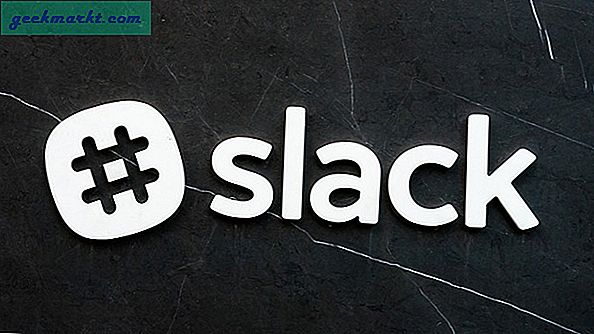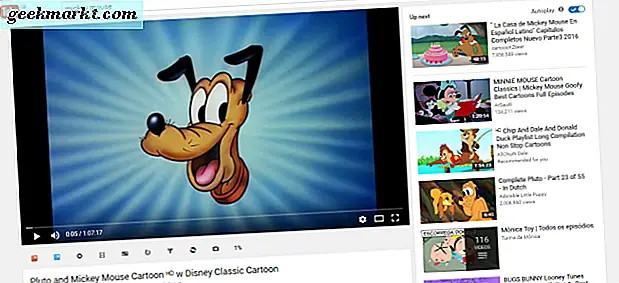วันนี้เราสามารถจินตนาการได้ว่าพวกเขาจะทำอะไรหากไม่มีอินเทอร์เน็ตและ WiFi ในขณะที่การเชื่อมต่อแบบใช้สายยังคงเป็นที่แพร่หลาย แต่ก็ไม่มีอะไรที่จะเอาชนะความสะดวกสบายของ WiFi และเครือข่ายไร้สายได้ในแง่ของความเร็ว ในบทความนี้เราจะพูดถึงวิธีที่คุณจะได้รับประโยชน์สูงสุดจากเครือข่าย WiFi ของคุณโดยการตรวจสอบประสิทธิภาพของเครือข่ายของคุณและปรับปรุงด้วยเครื่องมือวิเคราะห์ Wi-Fi สำหรับ macOS
หมายเหตุ: แอพเหล่านี้ส่วนใหญ่ใช้งานได้เฉพาะกับอแด็ปเตอร์ WiFi ในตัวของ Mac ของคุณและไม่ทำงานกับอะแดปเตอร์ภายนอก
ยังอ่าน:10 ตัววิเคราะห์ WiFi ที่ดีที่สุดสำหรับ Windows 10/8/7
1. ตัววิเคราะห์ macOS WiFi
macOS มาพร้อมกับเครื่องมือวินิจฉัยไร้สายซึ่งคุณสามารถใช้เพื่อสแกนเครือข่ายไร้สายที่มีอยู่ทั้งหมดและรับข้อมูลสรุปของช่องทั้งหมดที่อุปกรณ์ของคุณสามารถเชื่อมต่อได้ จากข้อมูลสรุปจะสามารถแนะนำช่องสัญญาณหรือเครือข่าย 2.4 GHz หรือ 5GHz ที่ดีที่สุดที่เหมาะกับคุณได้ นอกจากนี้ยังสามารถใช้เพื่อตรวจสอบประสิทธิภาพของเครือข่ายรับข้อมูลบันทึกและแม้กระทั่งเป็นสนิฟเฟอร์เพื่อดักจับการรับส่งข้อมูล WiFi
ในการเข้าถึงในขณะที่ถือไฟล์ ตัวเลือก คลิกที่ปุ่ม ไอคอน WiFi ในแถบเมนูและคุณจะเห็นตัวเลือกเป็น“เปิด Wireless Diagnostics” ซึ่งจะนำคุณไปยังเครื่องวิเคราะห์ WiFi ในตัว หรือคุณสามารถเปิด Spotlight Search แล้วพิมพ์“การวินิจฉัยแบบไร้สาย”.
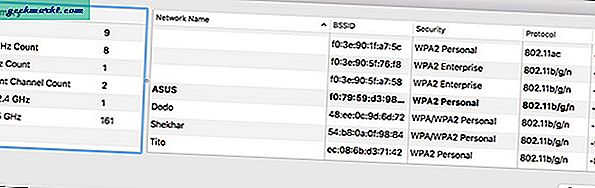
ข้อดี:
- เครื่องสแกนเครือข่าย
- ตรวจสอบประสิทธิภาพของ WiFi ที่เชื่อมต่อ
- ข้อมูลบันทึก
- คำแนะนำช่อง
จุดด้อย:
- UI ที่ไม่ใช้งานง่าย
- ไม่มีการแสดงกราฟิก
คำตัดสิน:
คุณสามารถใช้เครื่องมือ Wireless Diagnostics ได้หากคุณต้องการแก้ไขปัญหาเล็กน้อยในเครือข่ายส่วนตัวของคุณ แม้ว่ามันจะไม่ได้มีประสิทธิภาพมากนัก แต่มีมาให้ในตัวและฟรี แต่คุณก็อดบ่นไม่ได้
2. สัญญาณ WiFi
สัญญาณ WiFi เป็นหนึ่งในแอพที่ง่ายกว่าในรายการนี้ซึ่งให้ข้อมูลทั้งหมดที่คุณต้องการเกี่ยวกับเครือข่ายไร้สายของคุณในรูปแบบการ์ดขนาดกะทัดรัดและสวยงาม แอปอาศัยอยู่บนแถบเมนูของคุณไอคอนที่สามารถปรับแต่งได้อย่างสมบูรณ์และการคลิกที่มันจะให้ทุกอย่างแก่คุณตั้งแต่อัตราส่วนสัญญาณต่อเสียงรบกวน (SNR) ไปจนถึงอัตราข้อมูลสูงสุดและดัชนี MCS ของการเชื่อมต่อของคุณ มีการแสดงอัตราสัญญาณและอัตราสัญญาณรบกวนแบบกราฟิกแบบเรียลไทม์และแอปยังสามารถแนะนำช่องสัญญาณที่ดีที่สุดได้อีกด้วย
อ่าน:สร้างฮอตสปอต WiFi จาก Android ที่เชื่อมต่อกับ WiFi แล้ว
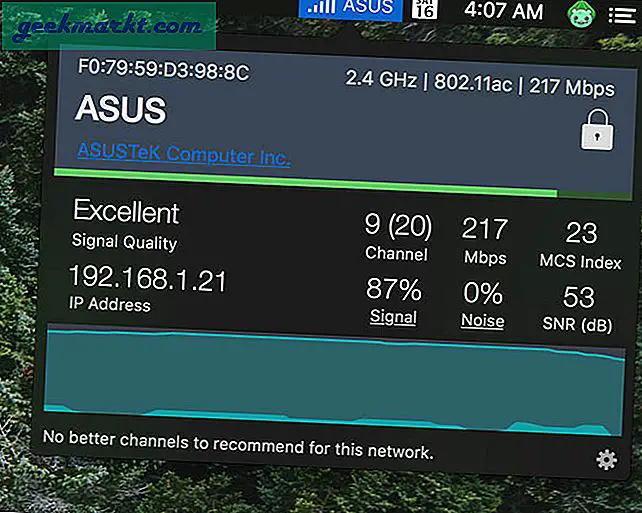
ข้อดี:
- ไอคอนแถบเมนูที่ปรับแต่งได้พร้อมอัตราสัญญาณสด
- ข้อมูลง่ายๆเพียงอย่างรวดเร็ว
- รองรับการแจ้งเตือน
- คำแนะนำช่อง
จุดด้อย:
- ข้อมูลเฉพาะเครือข่ายที่เชื่อมต่อ
- ไม่มีเครื่องสแกน WiFi
คำตัดสิน:
หากคุณเป็นคนที่ต้องการตรวจสอบความแรงหรือคุณภาพของเครือข่ายปัจจุบันของคุณเป็นครั้งคราวแอพนี้จะให้ข้อมูลทั้งหมดในรูปแบบการ์ดที่สวยงามพร้อมกับไอคอนแถบเมนูที่ปรับแต่งได้
ดาวน์โหลดสัญญาณ WiFi ($ 4.99)
3. WiFi Explorer
WiFi Explorer เป็นหนึ่งในแอพวิเคราะห์ WiFi ที่ได้รับคะแนนสูงสุดใน Mac App Store และถูกต้อง แอปทำงานได้อย่างยอดเยี่ยมในการสแกนตรวจสอบและแก้ไขปัญหาเครือข่ายไร้สาย
แอพนี้มีหลากหลาย กราฟแบบเรียลไทม์สำหรับเครือข่าย รายละเอียดความแรงของสัญญาณและสเปกตรัมซึ่งช่วยให้ใช้งานแอปได้อย่างมีประสิทธิภาพยิ่งขึ้น นอกเหนือจากรายละเอียดของเครือข่ายที่เชื่อมต่อแล้วกราฟยังแสดงเครือข่ายทั้งหมดที่อุปกรณ์ของคุณสามารถเชื่อมต่อพร้อมกับรายละเอียดทั้งหมดที่มีประโยชน์มากสำหรับการเลือกจุดเชื่อมต่อที่แข็งแกร่งที่สุดสำหรับคอมพิวเตอร์ของคุณ คุณสมบัติโบนัสของแอพนี้คือคุณสามารถบันทึกผลลัพธ์ทั้งหมดเพื่อการตรวจสอบในภายหลังและแม้แต่ส่งออกรายละเอียดเครือข่ายทั้งหมดเป็นไฟล์ CSV
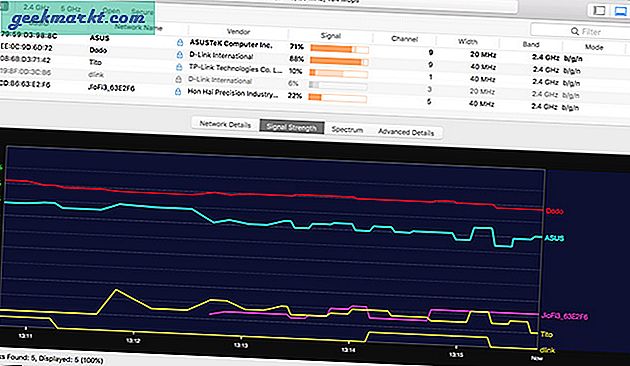
ข้อดี:
- การแสดงภาพกราฟิกของสภาพแวดล้อม WiFi
- คำอธิบายโดยละเอียดของจุดเชื่อมต่อ
- ส่งออกเป็นรูปแบบ CSV
จุดด้อย:
- ราคาแพงสำหรับจำนวนคุณสมบัติที่มีให้
- ไม่มีไอคอนแถบเมนู
คำตัดสิน:
Wi-Fi Explorer เหมาะอย่างยิ่งสำหรับการระบุความขัดแย้งของช่องสัญญาณการทับซ้อนกันของสัญญาณหรือปัญหาการกำหนดค่าที่อาจส่งผลต่อการเชื่อมต่อและประสิทธิภาพของเครือข่ายไร้สายที่บ้านสำนักงานหรือองค์กรของคุณ
ดาวน์โหลด WiFi Explorer ($ 19.99)
4. เครื่องสแกน Wifi
แอปถัดไปในรายการของเราคือ WiFi Scanner ซึ่งเพิ่มคุณสมบัติที่ดีมากมายให้กับเครื่องมือวิเคราะห์ WiFi มาตรฐาน
เช่นเดียวกับแอพก่อนหน้านี้มาพร้อมกับกราฟประสานแบบเรียลไทม์และสีที่หลากหลายของเครือข่ายต่างๆที่มีอยู่และให้รายละเอียดเกี่ยวกับพวกเขา แต่ก็ไม่ได้หยุดเพียงแค่นั้นเนื่องจาก WiFi Scanner ยังนำเสนอคุณสมบัติการทดสอบความเร็ว WiFi ในตัวซึ่งจะแสดงความเร็วในการปิงดาวน์โหลดและอัปโหลดของเครือข่ายของคุณเพื่อแก้ปัญหาเครือข่าย WiFi นอกจากนี้ยังมีคุณสมบัติ IP Scanner ที่มีประโยชน์อย่างยิ่งซึ่งจะให้รายการอุปกรณ์ทั้งหมดที่เชื่อมต่อกับเครือข่ายของคุณซึ่งเหมาะอย่างยิ่งสำหรับการค้นหา "piggybackers" ของ WiFi
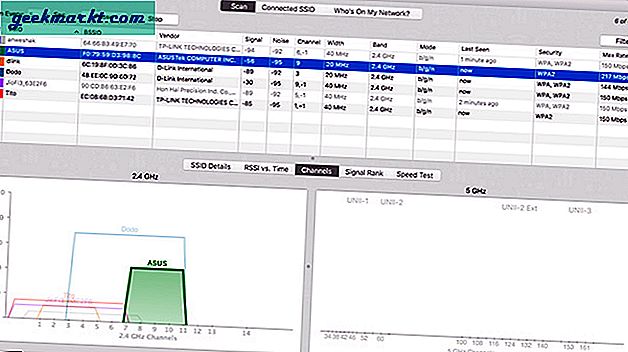
ข้อดี:
- กราฟแบบเรียลไทม์และพารามิเตอร์เครือข่ายโดยละเอียด
- เครื่องมือทดสอบความเร็ว
- เครื่องสแกน IP
- ส่งออกเป็นรูปแบบ CSV
จุดด้อย:
- ไม่มีไอคอนแถบเมนูหรือวิธีดูข้อมูลใด ๆ อย่างรวดเร็วโดยไม่ต้องเปิดแอป
คำตัดสิน:
สำหรับฉันโดยส่วนตัวแล้ว WiFi Scanner ดูเหมือนจะคุ้มค่าที่สุดสำหรับเจ้าชู้ของคุณและด้วยคุณสมบัติทั้งหมดมันทำงานเหมือนออล - อิน - วันตั้งแต่การสแกนเครือข่ายที่มีอยู่และการแสดงของพวกเขาไปจนถึงการดูว่าอุปกรณ์ใดเชื่อมต่อกับเครือข่ายของฉัน
ดาวน์โหลด WiFi Scanner ($ 19.99)
5. NetSpot
NetSpot นำเสนอแผนที่ความร้อนแบบภาพที่สะดวกเพื่อให้คุณสามารถจับจุดตายได้อย่างง่ายดายและวิธีที่คุณสามารถปรับตำแหน่งจุดเชื่อมต่อให้เหมาะสม เป็นเครื่องมือวิเคราะห์ WiFi ที่ไม่เหมือนใคร!
แอปช่วยให้คุณสามารถอัปโหลดแผนที่ในพื้นที่ของคุณได้โดยตรงหรือวาดโดยใช้เครื่องมือวาดแผนที่ของ NetSpot เมื่อคุณทำเสร็จแล้วคุณสามารถเลือกระหว่างการแสดงภาพได้หลายแบบเช่นระดับสัญญาณระดับเสียงและจุดเชื่อมต่อซึ่งจะแสดงทุกอย่างทั่วทั้งแผนที่ในรูปแบบแผนที่ความร้อน จากนั้นคุณสามารถระบุพื้นที่ที่มีความแรงของสัญญาณต่ำหรือมีปัญหาและแก้ไขปัญหาดังกล่าว
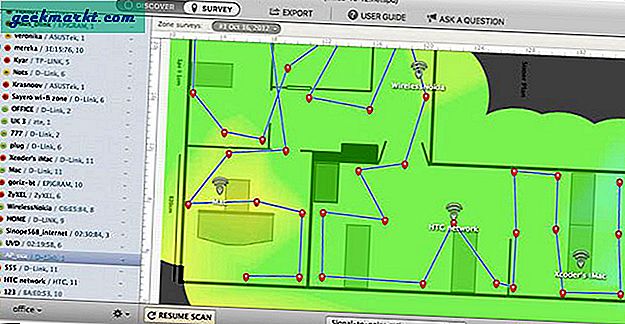
ข้อดี:
- การวิเคราะห์และการสำรวจเครือข่ายแบบเต็ม
- รองรับแผนพื้นที่หรือแผนที่
- การแสดงภาพแผนที่ความร้อน
- เหมาะสำหรับใช้ในเชิงพาณิชย์
จุดด้อย:
- ราคาแพงมากสำหรับการใช้งานส่วนตัว
คำตัดสิน:
NetSpot ให้ความรู้สึกเหมือนแอปวิเคราะห์ WiFi ที่สมบูรณ์แบบ มันรู้สึกซ้ำซ้อนเล็กน้อยสำหรับการใช้งานส่วนตัว แต่ด้วยการออกใบอนุญาตเชิงพาณิชย์ควรใช้งานได้ดีสำหรับการใช้งานเชิงพาณิชย์หรือพื้นที่สำนักงานขนาดใหญ่เพื่อตรวจจับพื้นที่ตายและปรับปรุงการเชื่อมต่อโดยรวมของพื้นที่
ดาวน์โหลด NetSpot (Freemium)
6. คำกล่าวชมเชย
WireShark เป็นเครื่องมือวิเคราะห์เครือข่ายแบบโอเพ่นซอร์สที่มีประสิทธิภาพมากซึ่งส่วนใหญ่ใช้โดยผู้ดูแลระบบเครือข่ายและนักพัฒนา แม้ว่าจะมาพร้อมกับเส้นโค้งการเรียนรู้ที่สูงชัน แต่ก็เป็นหนึ่งในแอปวิเคราะห์แพ็กเก็ตที่ดีที่สุด WireShark ยังสามารถทำงานในโหมดมอนิเตอร์ได้ดังนั้นคุณจึงสามารถดูว่าอุปกรณ์อื่น ๆ กำลังเรียกดู / ดูอะไรบนเครือข่ายของคุณ แม้ว่าโดยปกติคุณจะต้องใช้อแด็ปเตอร์ WiFi ภายนอกสำหรับสิ่งเหล่านี้ แต่ Mac ส่วนใหญ่จะมีการ์ดเครือข่ายที่รองรับโหมดจอภาพซึ่งโดยรวมก็ใช้งานได้ดี
JamWiFi เป็นอีกหนึ่งเครื่องมือฟรีที่ไม่เพียง แต่วิเคราะห์อุปกรณ์ที่เชื่อมต่อกับเครือข่ายไร้สายของคุณเท่านั้น แต่คุณยังสามารถตัดการเชื่อมต่อจากการใช้ WiFi ของคุณได้อีกด้วย แต่มันก็มาพร้อมกับข้อเสียคือมันจะตัดการเชื่อมต่อกับคุณและคุณต้องเชื่อมต่อใหม่อีกครั้ง
WiFi Signal Strength Explorer เป็นยูทิลิตี้เล็ก ๆ ที่มีประโยชน์ซึ่งแตกต่างจากไอคอน WiFi ทั่วไปแสดงให้คุณเห็นถึงความแรงของการเชื่อมต่อผ่านจุด / เปอร์เซ็นต์ในแถบเมนูและเมื่อคลิกที่มันคุณจะสามารถเข้าถึงรายละเอียดพื้นฐานบางอย่างเกี่ยวกับเครือข่ายปัจจุบันของคุณได้
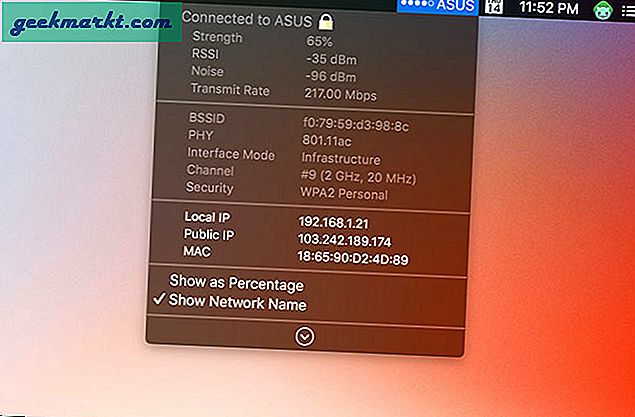
การสรุป: ตัววิเคราะห์ WiFi สำหรับ Mac
ดังนั้นนี่คือแอปพลิเคชันวิเคราะห์ WiFi ที่ดีที่สุดสำหรับ macOS และนี่คือบทสรุปเล็กน้อย สำหรับการใช้งานทั่วไปหรือการวิเคราะห์ที่ไม่ลึกเกินไปดูเหมือนว่า Wireless Diagnostics จะทำงานได้ดี หากคุณต้องการข้อมูลด่วนที่แสดงรายละเอียดเกี่ยวกับเครือข่ายที่เชื่อมต่อจากแถบเมนูของคุณให้ตรวจสอบสัญญาณ WiFi ในฐานะเครื่องมือวิเคราะห์ WiFi WiFi Explorer มีทุกสิ่งที่คุณอาจต้องการ อย่างไรก็ตามหากคุณเป็นคนชอบใช้คุณสมบัติพิเศษ WiFi Scanner ให้ประโยชน์สูงสุดกับเงินของคุณ สำหรับองค์กรขนาดใหญ่หรือวัตถุประสงค์ทางการค้าไม่มีอะไรใกล้เคียงกับ NetSpot เราพลาดอะไรไปหรือเปล่า? คุณใช้อันไหน? แจ้งให้เราทราบในความคิดเห็นด้านล่าง
อ่าน: 10 ทีละขั้นตอนแก้ไขเพื่อเชื่อมต่อ WiFi แต่ไม่มีอินเทอร์เน็ต